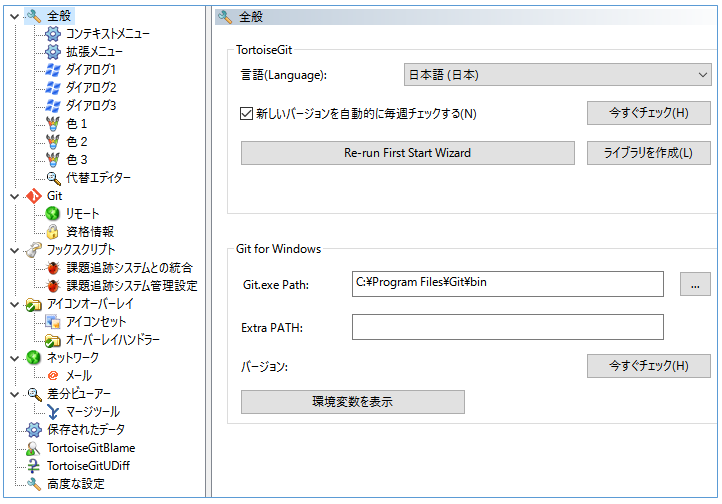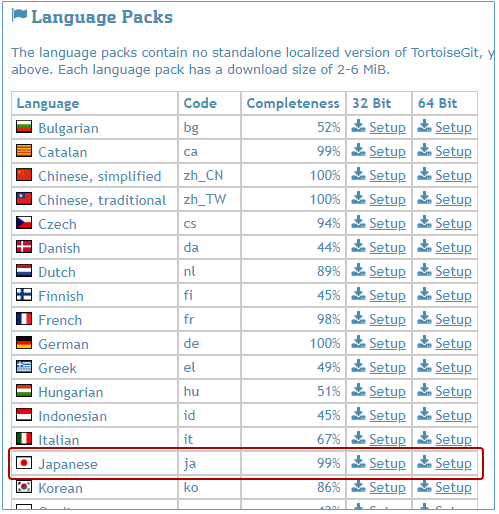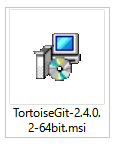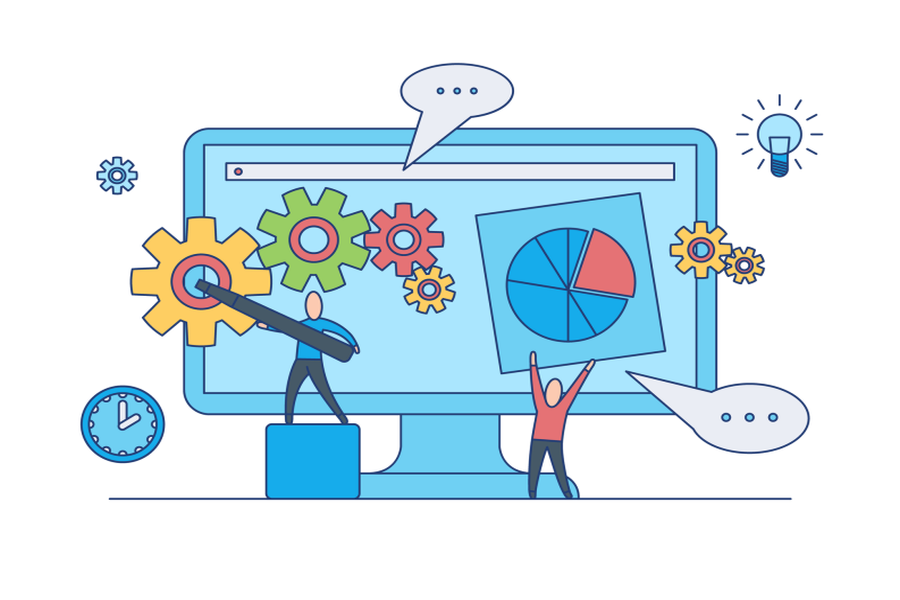「Git」をGUIベースで利用するツールの「TortoiseGit」を使うと管理がしやすくなります。本コラムでは、オープンソースのGitクライアント「TortoiseGit」と「日本語ランゲージパック」のダウンロード・インストール方法について解説します。「Git for Windows」をインストールすると、ターミナルでコマンドラインを打ちながらの作業になりますが、「Git for Windows」の基本的なコマンドと使い方を覚えてから「TortoiseGit」のインストールをするのをおススメします。
目次
1.1. TortoiseGitのインストールファイルをダウンロードする
1.2. TortoiseGitの日本語ランゲージパックをダウンロードする
2.1. インストールファイルの実行
2.2. TortoiseGitのライセンス確認
2.3. SSHクライアントの選択
2.4. インストールフォルダーの選択
1. TortoiseGitのダウンロード
1.1. TortoiseGitのインストールファイルをダウンロードする
「TortoiseGit」を利用するには、「Git for windows」がインストールされているのが前提となります。「Git」まだインストールをしていない方は、「WindowsにGitをインストールする方法」を参考に「Git」をインストールして下さい。
「TortoiseGit」のダウンロードページ(https://tortoisegit.org/)からお使いのOSのバージョンに応じたインストーラーをダウンロードします。今回はWindows 10(64bit OS)にインストールしますので、「for 64-bit OS」から「Download TortoiseGit 2.4.0.2 - 64-bit (~19.1 MiB)」を選択します。
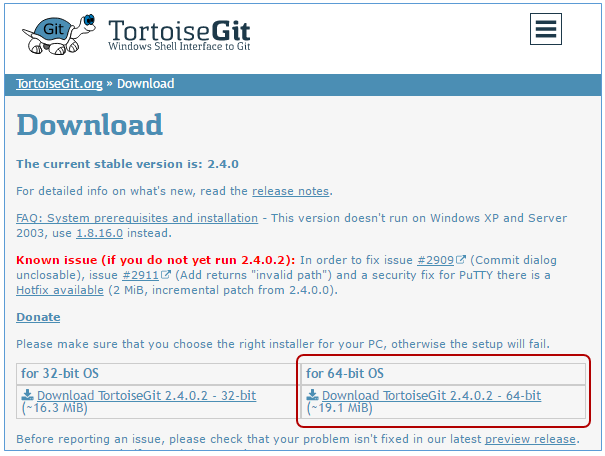
「TortoiseGit」のインストールファイルをPC上の任意の場所に保存します。
1.2. TortoiseGitの日本語ランゲージパックをダウンロードする
「TortoiseGit」のダウンロードページから、日本語ランゲージパックをダウンロードする事ができます。
●「TortoiseGit」のダウンロードページ:https://tortoisegit.org/download/
ダウンロードサイト下部の「Language Packs」から、日本語(Japanese)のランゲージパックをダウンロードします。対応OS(32bit OS か 64bit OS)ごとのインストーラーが準備されていますので、対応するパッケージをクリックします。
●Language Packs
「TortoiseGit-LanguagePack-X.X.X.X-64bit-ja.msi」をPC上の任意の場所に保存します。「TortoiseGit(英語版)」をインストールしてから日本語のランゲージパックを適用します。
2. TortoiseGitをインストールする
2.1. インストールファイルの実行
PCに保存した、「TortoiseGit」のインストールファイルをダブルクリックして、インストールを開始します。インストール確認のメッセージが出てきたら、OKをクリックしてインストーラーを実行します。
●TortoiseGit-2.4.0.2-64bit.msi
TortoiseGitの「Setup」ダイアログボックスが表示されますので「Next」ボタンをクリックします。
●TortoiseGit- Setup
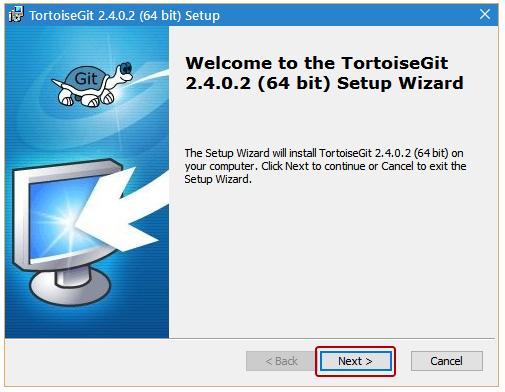
2.2. TortoiseGitのライセンス確認
TortoiseGitのライセンス情報を確認して、「Next」ボタンを選択します。
●TortoiseGit - Information

2.3. SSHクライアントの選択
SSHクライアントを選択します。今回は「TortioseGitPlink」を選択しました。
●TortoiseGit-Choose SSH Client
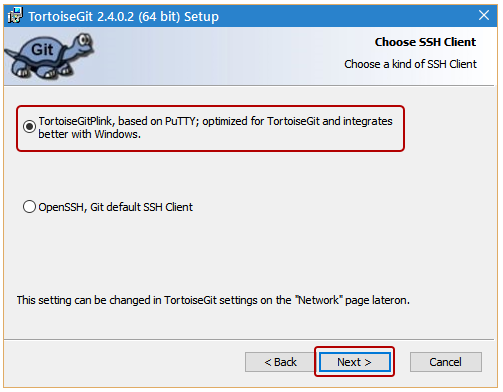
「Next」ボタンをクリックして次に進みます。
2.4. インストールフォルダーの選択
インストールするフォルダーを変更する場合は、「カスタムセットアップ(Custom Setup)」の「Browse」をクリックして、任意のフォルダーを選択します。特に変更する必要がなければそのままで結構です。
●TortoiseGit-Custom Setup
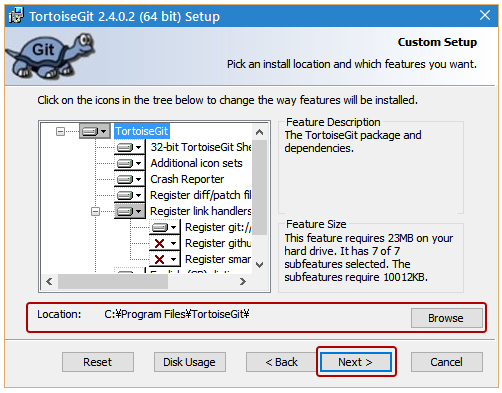
インストールの準備が整いましたので「Install」ボタンをクリックします。
●TortoiseGit-Ready to Install
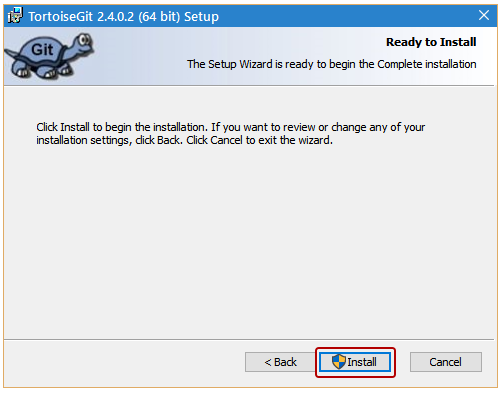
インストールが完了したら、次に日本語ランゲージパッケージのインストールを行いますので、「Run first start wizard」のチェックを外して「Finish」ボタンをクリックします。
●TortoiseGit
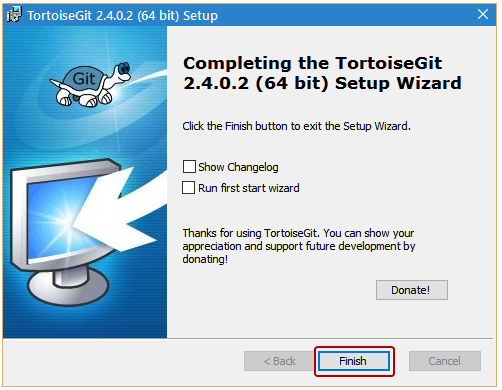
3. TortoiseGitの日本語ランゲージパックをインストールする
PC上に保存したランゲージパックのインストーラーをダブルクリックしてインストールを開始します。
●TortoiseGit-LanguagePack-X.X.X.X-64bit-ja.msi
セットアップウィザードが開いたら「次へ(N)」ボタンをクリックします。
●TortoiseGit-LanguagePack-X.X.X.X-64bit-ja.msi
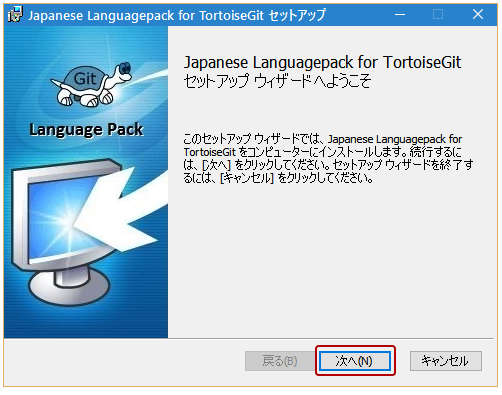
インストールはすぐに完了しますので、「完了」ボタンをクリックして、「TortoiseGit」が正しくインストールされているか確認してみましょう。
●TortoiseGit-LanguagePack-X.X.X.X-64bit-ja.msi
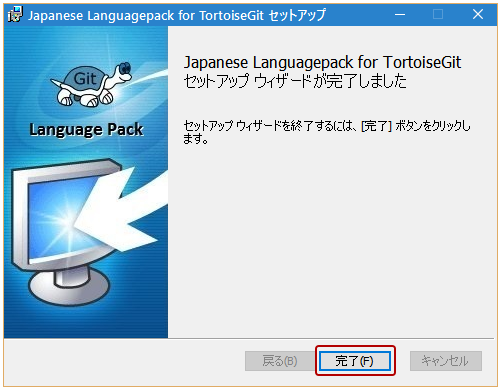
任意のフォルダー内で右クリックしてメニューの中に「Gitクローン(複製)…」、「Git ここにリポジトリを作成(Y)」、「TortoiseGit」があるのを確認して下さい。
[TortoiseGit]→[設定]をクリックして日本語の設定をします。
●TortoiseGit(設定)
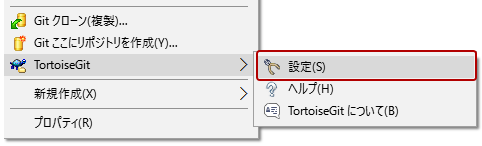
「Settings」ウィンドウの[General]→[Language]のプルダウンメニューをクリックして[日本語]を選択して「OK」ボタンをクリックして下さい。
●TortoiseGit(設定)
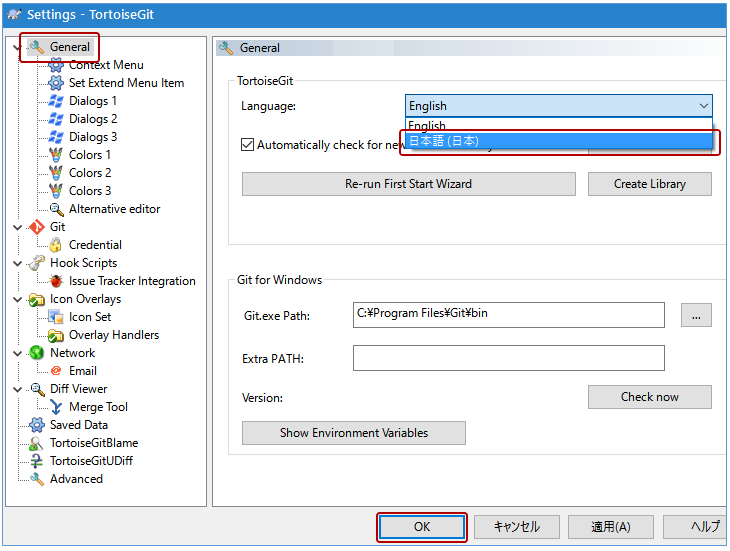
「TortoiseGit」の右クリックメニューや設定を開くと、メニューが日本語になっているのを確認することができます。
●TortoiseGit(設定)